Kai rankose turite visiškai naują „Pixel 4“, sunku suvaldyti jaudulį. Tačiau toks jaudulys taip pat gali priversti jus praleisti kai kuriuos esminius nustatymus ir funkcijas, kurias reikia įjungti arba sukonfigūruoti. Kai baigsite pagrindinį sąrankos procesą, peržiūrėkite čia pateiktus patarimus, kad įsitikintumėte, jog išnaudojate visas naujojo „Pixel 4“ galimybes.
Pasirinkite, kokių Motion Sense funkcijų norite
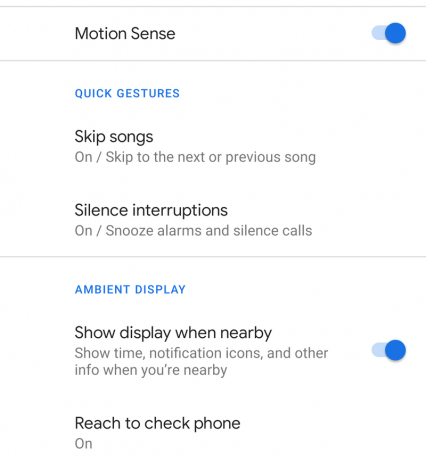
„Motion Sense“ yra ne viena funkcija, o įvairių „Pixel 4“ funkcijų rinkinys, kurį įgalina „Soli“ radaro lustas. Tačiau du pagrindiniai aktyvaus naudojimo atvejai yra galimybė pakeisti medijos takelius ir nutildyti pertraukimus (pvz., signalus ir telefono skambučius) braukiant ranka per telefoną – net kai ekranas išjungtas.
Kai priprasite prie braukimo atstumo ir rankos padėties, „Motion Sense“ gali veikti gana gerai. Tačiau jis taip pat gali suveikti, kai jums to nereikia – paprastai, kai pasiekiate baigta telefoną ant stalo, kad ką nors paimtum. Jei savo telefone leidžiate daug muzikos ar kito garso ir nustatote, kad jis netyčia suveikia, galite išjungti
tiesiog žiniasklaida praleidžia Nustatymai, Sistema, Motion Sense.Netgi už „Motion Sense“ skėčio ribų galima rasti ir konfigūruoti kitų su „Soli“ radaru susijusių funkcijų. Į Nustatymai, Ekranas, Išplėstinė, Užrakinimo ekranas, galite sukonfigūruoti, ar telefonas atsibustų, kai jį pakeliate, ar užveskite ranką virš ekrano. Tai yra naudinga, bet konfigūruojama, jei dėl kokios nors priežasties to nenorite.
Kaip naudoti „Motion Sense“ „Pixel 4“.
Tinkamai nustatykite fotoaparato nustatymus
Galite atidaryti „Pixel 4“ fotoaparatą, paspausti užrakto mygtuką ir gauti nuostabi nuotraukos kiekvieną kartą. Tačiau „Google“ pridėjo nustatymų ir konfigūravimo parinkčių prie naujausios fotoaparato programos versijos, kuri padeda jums tai padaryti daugiausia – ir verta skirti laiko, kad susipažintumėte su visomis parinktimis ir nustatytumėte taip, kaip jums reikia tai. Čia yra pagrindinės funkcijos, į kurias turėtumėte atkreipti dėmesį:

- Kadravimo užuominos: Tai įjungta pagal numatytuosius nustatymus, todėl turėtumėte jį ten palikti. „Google“ pasiūlymai išlyginti horizontą ar šiek tiek pajudinti vaizdo ieškiklį yra neįkyrūs ir labai naudingi.
- Socialinis bendrinimas: Kai fotografuojate, nuotraukos peržiūroje matote mažą rodyklę, kurią galite paliesti, ir atskleisite iki trijų programų, kurias galite iš karto bendrinti tą nuotrauką vienu palietimu. Tai laiką taupanti funkcija, neleidžianti pirmam eiti į galeriją.
- Tinklelio tipas: Galbūt manote, kad vaizdo ieškiklio uždengimas tinkleliu erzina, bet patikėkite mumis, tai tikrai naudinga norint įrėminti nuotraukas ir gauti plokščią horizontą. Išbandykite su 3 x 3, kuris yra pats paprasčiausias.
- Dažni veidai: Pagal numatytuosius nustatymus tai išjungta, bet verta patikrinti, jei dažnai fotografuojate žmones. Fotoaparatas sužino, ką dažniausiai fotografuojate, ir pritaiko judesio nuotraukų bei geriausių nuotraukų pasiūlymus, kad šiems žmonėms būtų teikiama pirmenybė.
- Priartinimo valdikliai: Įdomu, kur nukeliavo mastelio keitimo mygtukas? Tai dingo. Bet galite bakstelėti bet kurią vaizdo ieškiklio vietą, kad gautumėte slankiklį, kad pasiektumėte bet kur iki 8X, arba dukart bakstelėkite vaizdo ieškiklį, kad iškart pereitumėte į 2X. Fotoaparato programos „Gestas“ nustatymuose taip pat galite padidinti garsumo mygtukų mastelį.
- Ryškumo / šešėlių slankikliai: šie du slankikliai rodomi kaskart palietus vaizdo ieškiklį. Viršutinė valdo bendrą kadro šviesumą/ekspoziciją, o apatinė – tik šešėlius. Pakeiskite slankiklius ir vaizdo ieškiklis tiksliai parodys, kaip atrodys kadras. Galite paliesti užrakto piktogramą, kad užrakintumėte slankiklio nustatymus, kol nufotografuosite.
Nustatykite akumuliatoriaus tausojimo priemonę
„Pixel 4“ ir „Pixel 4 XL“ akumuliatoriaus veikimo laikas nėra didelis. Norėsite įsitikinti, kad tinkamai nustatėte akumuliatoriaus tausojimo priemonę, kad galėtumėte maksimaliai išnaudoti ribotą talpą, ypač mažesniame „Pixel 4“. Įeikite į Nustatymai, Baterija, Akumuliatoriaus tausojimo priemonė, tada „Nustatyti tvarkaraštį“.
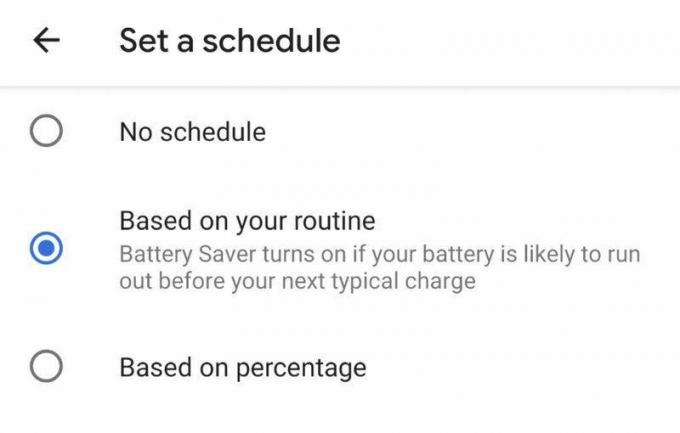
Pagal numatytuosius nustatymus matysite, kad jis nustatytas į „Pagal procentą“ – tai puikus pasirinkimas, nes galite nustatyti, kad jis įsijungtų, kai tik manote, kad akumuliatoriaus pavojaus zona yra nuo 5% iki 75%. Bet tai yra senosios mokyklos požiūris. Apsvarstykite galimybę pasirinkti parinktį „Pagal jūsų kasdienybę“, kuri leidžia telefonas nuspręskite, kada turi įsijungti Akumuliatoriaus tausojimo priemonė, atsižvelgdama į tai, kaip paprastai naudojate telefoną, palyginti su tuo, kaip naudojate tą dieną. „Google“ atlieka gana gerą darbą įvertindama akumuliatoriaus naudojimą pagal jūsų istoriją, todėl tai gali būti gera parinktis „Nustatyti ir pamiršti“.
Žinoma, visada galite rankiniu būdu įjungti akumuliatoriaus tausojimo priemonę pranešimų skydelio greitųjų nustatymų meniu, kai tik manote, kad to reikia. Taip pat galite greitai išjungti Akumuliatoriaus tausojimo priemonę, jei ji buvo įjungta automatiškai vienu iš anksčiau išvardytų būdų.
Pakeiskite programos vietos prieigos nustatymus
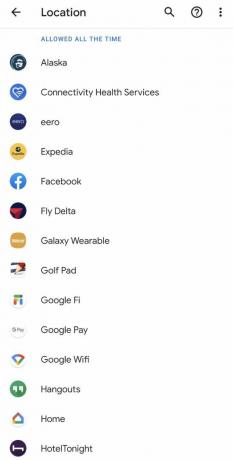
Jei „Pixel 4“ yra pirmasis jūsų telefonas, kuriame veikia „Android 10“, norėsite susipažinti su programos vietos leidimų pakeitimais. Naudodami „Android 10“ dabar turite galimybę leisti programai pasiekti jūsų buvimo vietą tik tada, kai programa yra naudojama – tai labai pagerina jūsų privatumą. Į Nustatymai, Privatumas, Leidimų valdytojas ir Vieta, gausite visų programų sąrašą ir jų būseną – leidžiama visą laiką, leidžiama tik naudojant ir uždrausta.
Paprastai tai tvarkoma pirmą kartą paleidus programą, jei ne programos nustatymuose, bet naudojant „Android 10“ kadangi daugelis programų yra labai naujos, gali nebūti tinkamų iššokančiųjų langų ir sąsajos elementų, kad būtų aišku, kas vyksta su vieta. Jei „Pixel 4“ atkūrėte iš kito telefono atsarginės kopijos, kai kurie nustatymai taip pat gali būti supainioti. Taigi, nuėję į telefono nustatymus, viską matysite vienoje vietoje.
Daugeliu atvejų geriausias nustatymas yra „tik naudojant“. Daugeliui programų tikrai nereikia jūsų buvimo vietos, kai jas naudojate, ir nėra jokios priežasties suteikti platesnį leidimą nei numatyta pagal numatytuosius nustatymus. Tačiau galite pastebėti, kad kai kurios programos – pagalvokite apie kelionių programas, kūno rengybos programas ir pan. – tikrai reikia prieigos prie jūsų buvimo vietos, net kai jos aktyviai nenaudojamos, ir galite pastebėti nedidelį nerimą, jei nesuteiksite jiems leidimo. Bet vis tiek tai yra puiki idėja pradėti tik suteikdami programai leidimą turėti jūsų buvimo vietą, kol ji veikia, ir eikite iš ten.
Apsvarstykite šio stiklo dėklą
„Pixel 4“ yra gražus objektas, tačiau jis taip pat brangus. Didelė tikimybė, kad praleisite laiką grožėdamiesi tuo metalu ir stiklu (ypač jei turite oranžinį!), tačiau po kurio laiko dėklas gali atrodyti kaip gera idėja.

„Spigen“ skystas oras(11 USD „Amazon“)
Šis plonas dėklas turi nuostabią tekstūrą nugaroje ir šonuose, todėl galite pridėti šiek tiek apsauga nuo kritimo ir geras sukibimas nepasiduodant tai pačiai senai anglies pluošto sirenai atveju.

„Google“ audinio dėklas(40 USD „Amazon“)
Jau trejus metus „Google“ gamina medžiaginius dėklus, kurie visada jaučiasi ir atrodo nuostabiai. Šiais metais „Google“ išplėtė pynimą, o spalvos yra visiškai tinkamos. Tik pažiūrėk į tą mėlyną! Pažiūrėk į tai!!
Nesvarbu, ar norite kažko plono ar tvirto, skaidraus ar spalvingo, taupaus ar išlaidaus, turime dėklo rekomendaciją, atitinkančią kiekvieno poreikius. Mes turime mažesnio „Pixel 4“ dėklų rinkinys, ir atskiras kolekcija didesniam Pixel 4 XL.
Sukonfigūruokite „Google“ padėjėją
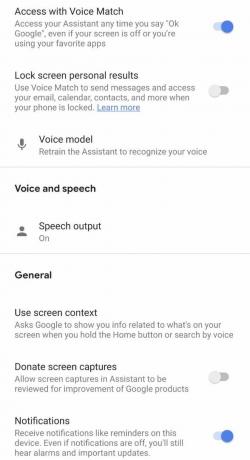
Jei pirmą kartą nustatydami „Pixel 4“ praleidote „Google Assistant“ veiksmus, norėsite grįžti ir viską sukonfigūruoti dabar – eikite į Nustatymai, Programos ir pranešimai, Asistentas. Čia galite išmokyti (arba iš naujo išmokyti) balso modelį aptikti „OK Google“, pasirinkti, ar Padėjėjas grįžta kalbos rezultatus ir nuspręskite, ar norite suasmenintų rezultatų pagal savo balsą. Grįžę į pagrindinius nustatymus, galite konfigūruoti viskas apie Padėjėją apskritai, įskaitant visą asmeninę informaciją, prie kurios jis turi prieigą, ir kaip gali ją naudoti.
Taip pat galite sukonfigūruoti „Google“ padėjėją, kad jis būtų paleistas, kai suspaudžiate telefoną – jis vadinamas „Active Edge“. Kai jį įjungsite, galite pakeisti suspaudimo jautrumą ir pasirinkti, ar jis veiks, kai ekranas yra išjungti. Kartais „Active Edge“ yra geresnis būdas paleisti Padėjėją, nei grįžti į pagrindinį ekraną arba pasakyti „OK Google“.
Iš pradžių „Google“ turi labai varginančių problemų dėl naujas Asistentas – tai naujausia versija su balso apdorojimu įrenginyje ir sklandžiomis pokalbių sąveikomis. Šiuo metu telefone negalite turėti jokių „Google G Suite“ paskyrų (pvz., suteiktos darbo vietoje), jei norite naudoti naująjį Padėjėją. „G Suite“ paskyra net nebūtinai turi būti jūsų numatytoji paskyra (tai turėtų būti prasminga), ji tiesiog turi būti telefonu, o tai išjungia naująjį Padėjėją. „Google“ tai žinojo, kai paleido „Pixel 4“, ir, tikiuosi, netrukus bus pataisyta.
Išbandykite nakties šviesos ir tamsos temą

Naktinė šviesa yra „Google“ nustatymas, skirtas pakeisti ekrano išvaizdą, kad, tikimasi, sumažintų akių nuovargį žiūrint į telefoną naktį. Kai įjungta nakties šviesa, ekrano šiluma ir tonas pakeičiamas, kad būtų sumažinta išvestis ryškiai mėlyna šviesa, o suporuotas su mažesniu ekrano ryškumu gali padėti nusiraminti vakaro. Viduje Ekranas nustatymuose, galite pakeisti, kada ir ar „Pixel 4“ įjungia nakties šviesą. Pagal numatytuosius nustatymus jis įsijungs saulėlydžio metu ir išsijungs saulėtekio metu, bet taip pat galite nustatyti tinkintą laiko tvarkaraštį, jei norite, arba bet kada jį įjungti pranešimų greitųjų nustatymų skydelyje. Taip pat galite reguliuoti spalvų poslinkio intensyvumą, kad atitiktų jūsų poreikius.
Tamsioji tema žengia žingsnį toliau. Jį taip pat galite rasti Ekranas nustatymus ir įjunkite. Viskas sąsaja užtems, o programoms bus liepta pereiti prie individualių tamsių temų, jei jos jas turi – ką daro dauguma. Kai kurie žmonės prisiekia tamsiąja tema, kad sumažintų akių nuovargį visi laiko, o programų kūrėjai paprastai tai priėmė. Pastebėsite, kad tamsioji tema taip pat įsijungia, kai įjungiate akumuliatoriaus tausojimo priemonę, nes ji daro taip pat šiek tiek pakeis baterijos veikimo laiką.
